Thiết bị Samsung A7 2017 là một trong những chiếc điện thoại cận cao cấp tốt nhất hiện nay, cách kích hoạt chế độ chia đôi màn hình trên Samsung A7 2017 sẽ là một thủ thuật thú vị mà bạn có thể trải nghiệm hiệu năng mạnh mẽ mà thiết bị này đem lại không thua kém bất cứ một thiết bị cao cấp nào hiện nay.
- Cách kích hoạt chia đôi màn hình trên Android
- Chụp màn hình Samsung Galaxy A7 2016
- Cách quay số nhanh trên màn hình khóa Samsung S7 Edge
- Hướng dẫn kích hoạt chế độ Motion Wallpaper trên Samsung S8
- Kích hoạt chế độ bao da trên Samsung S8
Samsung A7 2017 không chỉ mang một thiết kế đẹp, cao cấp mà thiết bị này còn được trang bị bộ vi xử lý mạnh mẽ mà người dùng có thể trải nghiệm trong quá trình sử dụng. Không những đáp ứng tốt nhu cầu chơi game hiện nay chúng ta có thể thực hiện sử dụng chế độ chia đôi màn hình trên Samsung A7 2017 để sử dụng cùng lúc 2 ứng dụng trên một màn hình, nâng cao hiệu quả sử dụng thiết bị này.

Bên cạnh tính năng đa nhiệm thú vị như chia đôi màn hình trên Samsung A7 2017, chúng ta còn có thể sử dụng nhiều tính năng thú vị khác nhau như tiết kiệm pin Samsungn A7 2017. Với các sử dụng tính năng tiết kiệm pin Samsung A7 2017 này sẽ giúp thời gian sử dụng điện thoại được tối ưu hơn lâu dài hơn.
Hướng dẫn bật chế độ chia đôi màn hình trên Samsung A7 2017
Cách bật chế độ chia đôi màn hình Samsung A7 2017 được thực hiện như sau:
Bước 1: Từ màn hình chính thiết bị các bạn truy cập vào một ứng dụng bất kỳ nào đó để thực hiện việc bật chế độ chia đôi màn hình trên Samsung A7 2017. Tại ví dụ này 9Mobi.vn sẽ truy cập vào ứng dụng Chrome từ màn hình chính thiết bị.
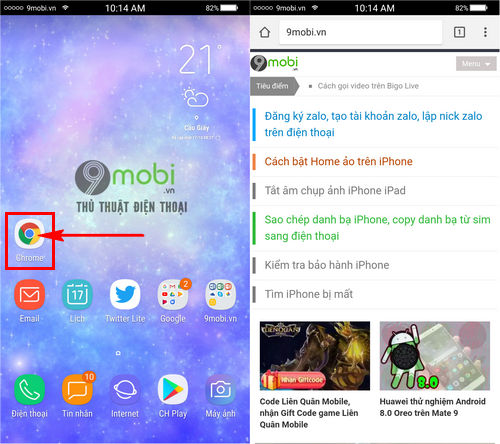
Sau khi truy cập thành công ứng dụng này, các bạn cần phải ấn chọn nút Đa Nhiệm ở bên tay trái bên cạnh nút Home trên thiết bị.
Bước 2 . Lúc này màn hình sẽ hiển thị danh sách các ứng dụng đang khởi chạy, tại đây chúng ta ấn chọn biểu tượng Chia đôi màn hình tại ứng dụng Chrome như hình dưới.
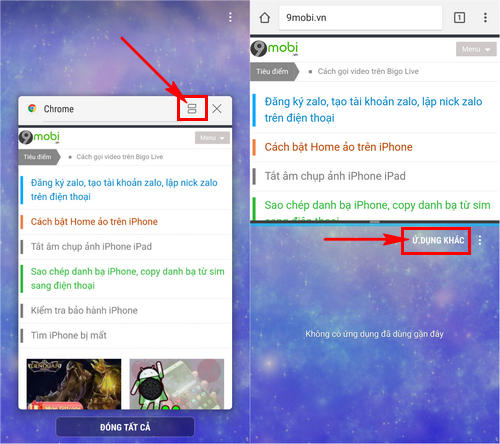
Ngay lập tức ứng dụng Chrome sẽ được chuyển lên góc trên màn hình thiết bị như hình trên, còn ở dưới các bạn ấn chọn mục Ứng dụng khác để tìm kiếm ứng dụng muốn sử dụng tiếp theo.
Bước 3 . Tại màn hình phía dưới chúng ta sẽ thấy danh sách các ứng dụng mà bạn có thể thực hiện chia đôi màn hình Samsung A7 2017, lựa chọn một ứng dụng bật kỳ.
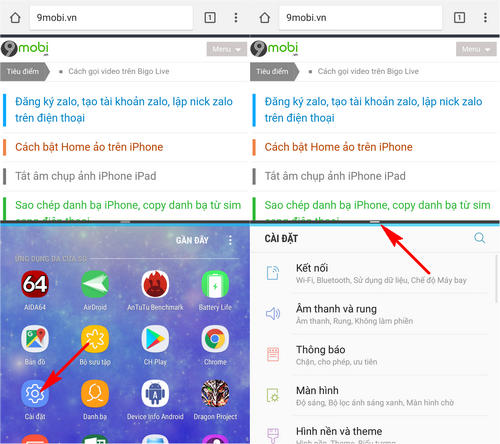
Trong ví dụ này 9Mobi.vn sẽ tiếp tục ấn chọn biểu tượng ứng dụng Cài đặt. Ngay lập tức 2 ứng dụng này để sẽ hiển thị ở 2 nửa màn hình. Các bạn có thể thay đổi kích cỡ 2 màn hình này bằng cách ấn và giữ vào thành chắn giữa màn hình.
Bước 4: Khi các bạn đã kéo tới phạm vi muốn thay đổi chế độ chia đôi màn hình Samsung A7 2017 các bạn có thể thả tay ra và trải nghiệm tính năng này một cách phù hợp nhất có thể.
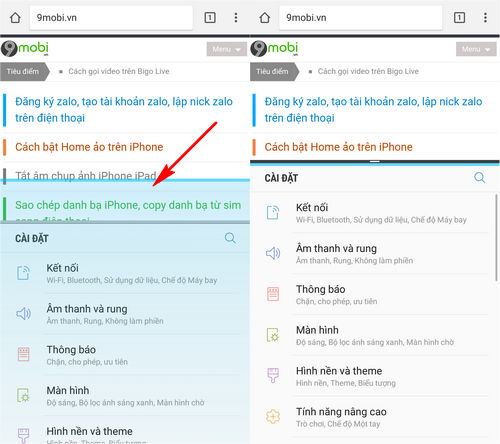
https://9mobi.vn/kich-hoat-che-do-chia-doi-man-hinh-tren-samsung-a7-2017-19472n.aspx
Trên đây là bài hướng dẫn kích hoạt chế độ chia đôi màn hình trên Samsung A7 2017 của chúng tôi. Nếu bạn gặp khó khăn gì trong quá trình thực hiện, hãy để lại bình luận phía dưới bài viết nhé. Chúng tôi sẽ phản hồi giải đáp thắc mắc của bạn ngay khi nhận được. Ngoài ra bạn cũng có thể tham khảo bài viết phục hồi cài đặt gốc Samsung A7giúp bạn lấy lại toàn bộ dữ liệu mà bạn đã sao lưu.